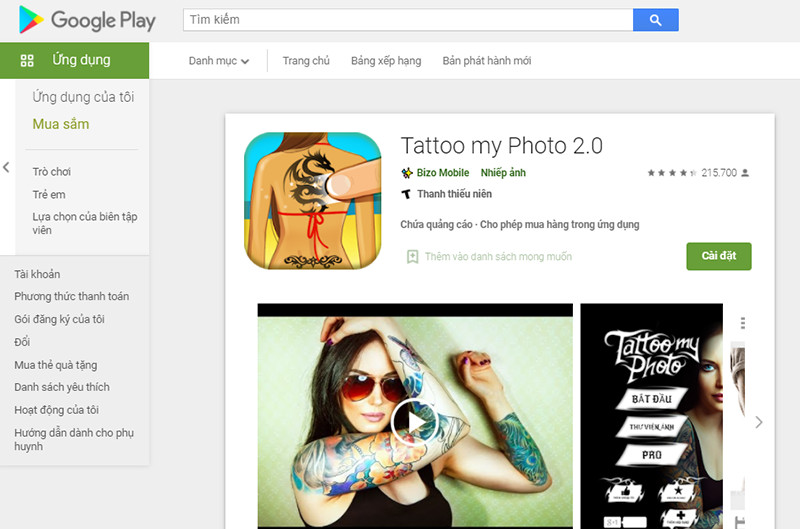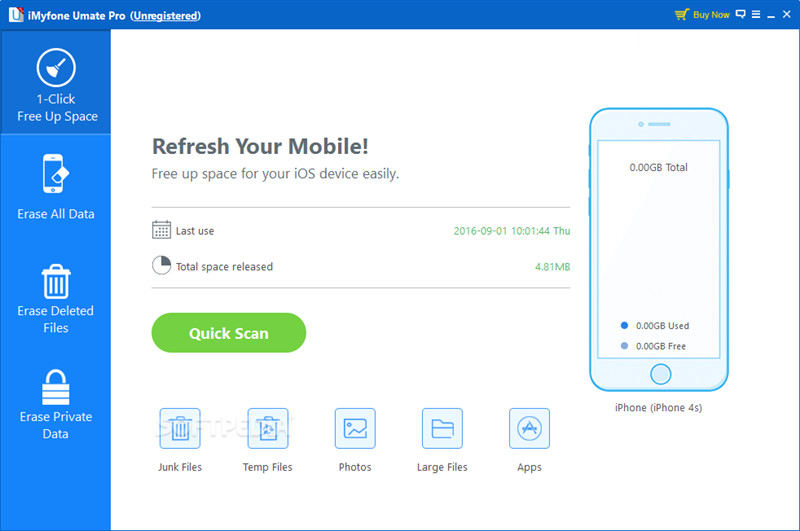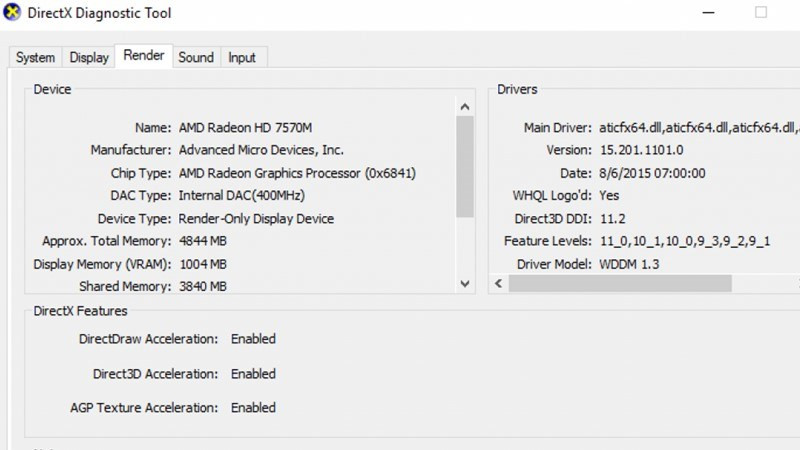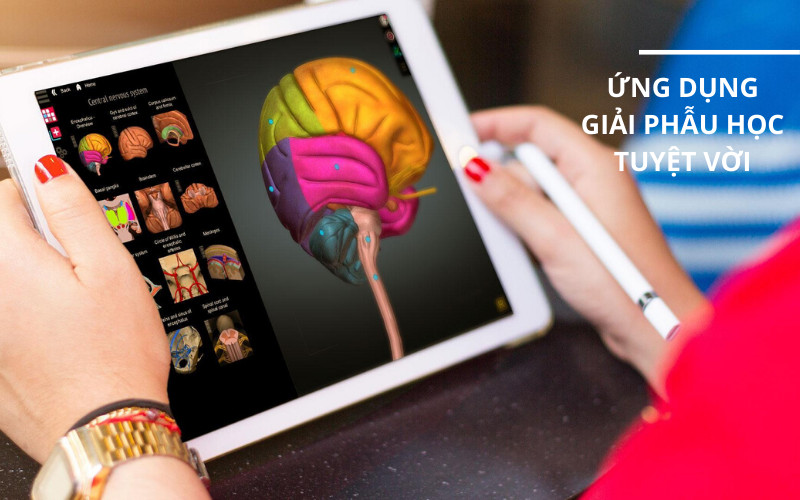Cách Âm Thầm Đổi Ảnh Đại Diện Facebook Không Ai Biết
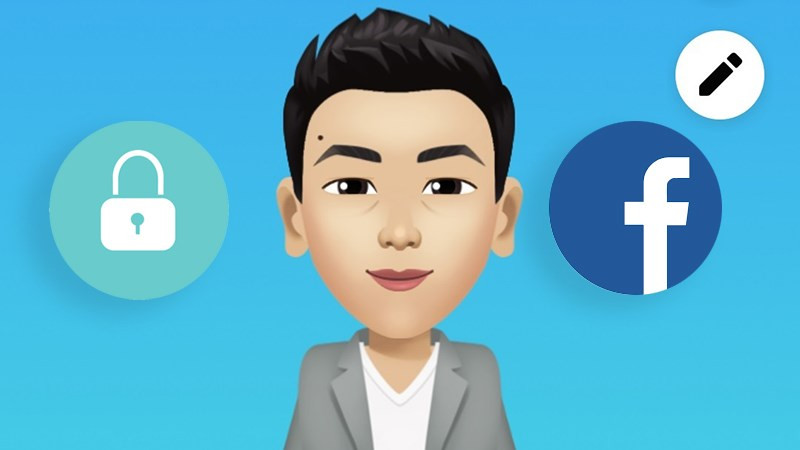
Bạn muốn “F5” ảnh đại diện Facebook mà không muốn bị bạn bè “soi mói” hay xuất hiện trên dòng thời gian? Đừng lo, bài viết này sẽ hướng dẫn bạn cách thay đổi ảnh đại diện Facebook một cách bí mật, thiết lập chế độ “Chỉ mình tôi” trên cả điện thoại và máy tính, cực kỳ đơn giản và nhanh chóng.
Tại Sao Lại Cần Đổi Ảnh Đại Diện Facebook Âm Thầm?
Đôi khi, chúng ta muốn thay đổi ảnh đại diện Facebook chỉ để bản thân chiêm ngưỡng mà không muốn thông báo rộng rãi. Việc này giúp bạn thoải mái thể hiện cá tính, thử nghiệm những phong cách mới mà không cần lo lắng về những bình luận không mong muốn. Vậy làm thế nào để thực hiện điều này? Cùng XemTinGame tìm hiểu nhé!
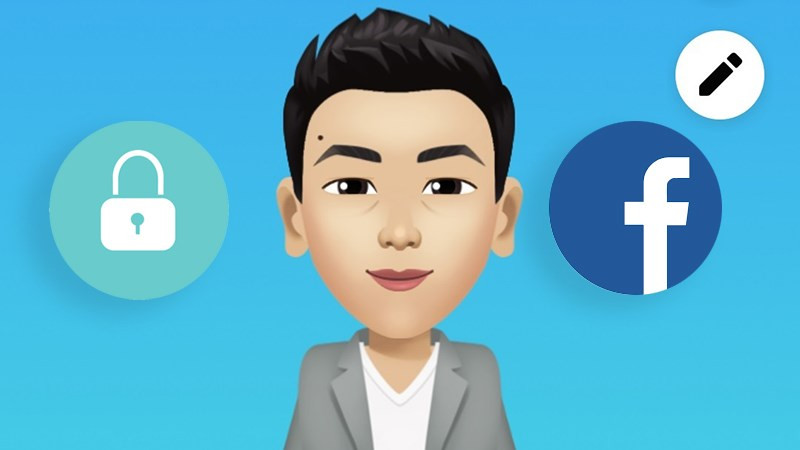 Cách đổi ảnh đại diện Facebook âm thầm
Cách đổi ảnh đại diện Facebook âm thầm
Đổi Ảnh Đại Diện “Tàng Hình” Trên Điện Thoại
Thao Tác Nhanh
- Mở ứng dụng Facebook.
- Chọn biểu tượng 3 gạch ngang.
- Chọn “Xem trang cá nhân của bạn”.
- Nhấn vào ảnh đại diện hiện tại.
- Chọn “Chọn ảnh đại diện”.
- Chọn ảnh mới từ thư viện.
- Nhấn “Lưu”.
- Sau khi ảnh được cập nhật trên dòng thời gian, nhấn vào biểu tượng 3 chấm trên bài viết.
- Chọn “Chỉnh sửa quyền riêng tư”.
- Chọn “Chỉ mình tôi”.
Hướng Dẫn Chi Tiết
Bước 1: Mở ứng dụng Facebook và chạm vào biểu tượng 3 gạch ngang ở góc phải màn hình. Tiếp theo, chọn “Xem trang cá nhân của bạn”.
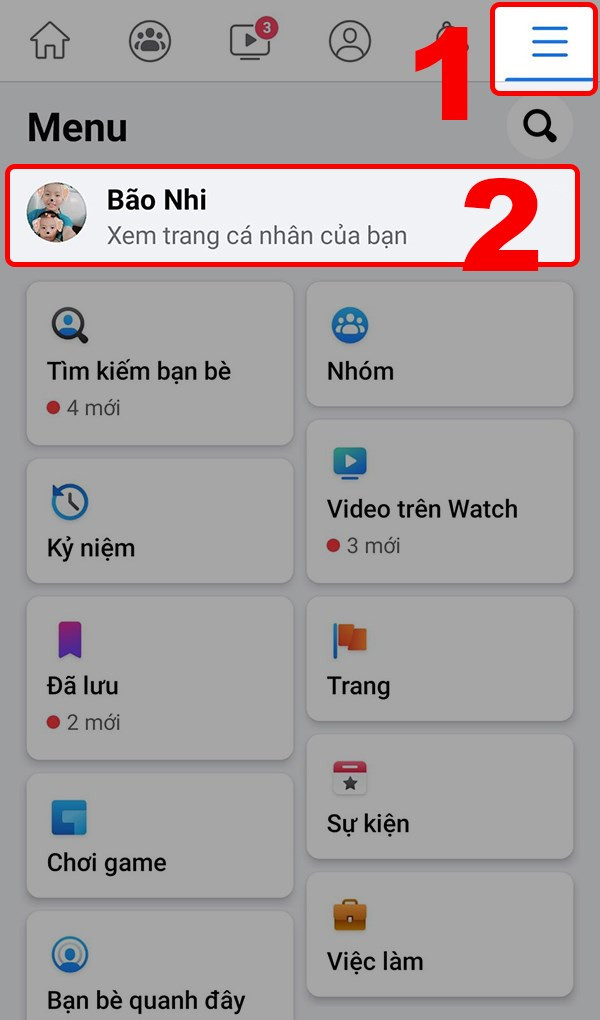 Mở ứng dụng Facebook và chọn Xem trang cá nhân
Mở ứng dụng Facebook và chọn Xem trang cá nhân
Bước 2: Nhấn vào ảnh đại diện hiện tại và chọn “Chọn ảnh đại diện”.
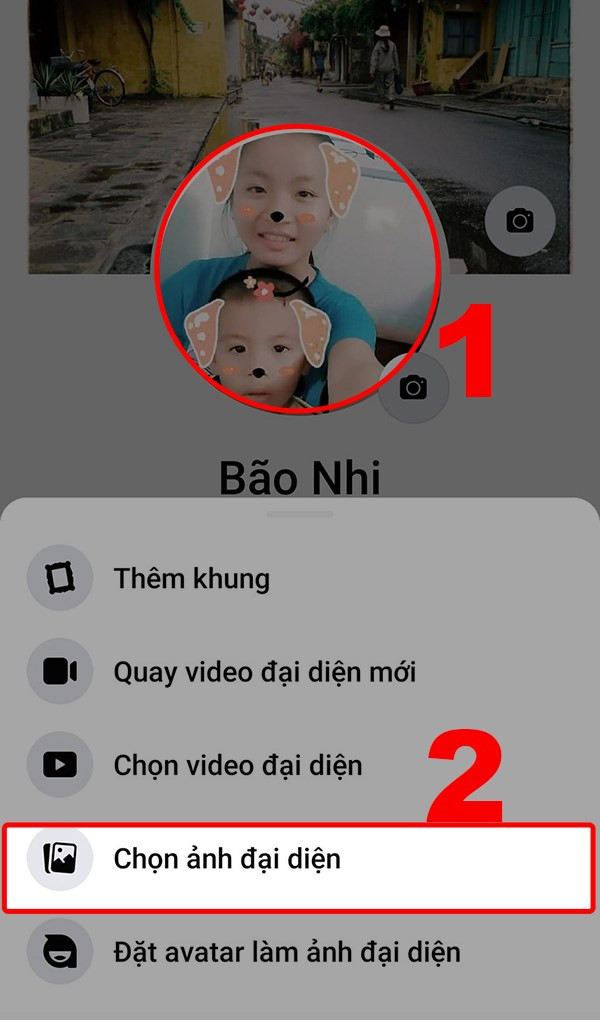 Nhấn vào ảnh đại diện và chọn Chọn ảnh đại diện
Nhấn vào ảnh đại diện và chọn Chọn ảnh đại diện
Bước 3: Chọn ảnh bạn muốn đặt làm ảnh đại diện mới từ thư viện ảnh và nhấn “Lưu”.
 Chọn ảnh mới và nhấn Lưu
Chọn ảnh mới và nhấn Lưu
Bước 4: Sau khi ảnh đại diện mới được cập nhật và hiển thị trên dòng thời gian, hãy nhấn vào biểu tượng 3 chấm ở góc phải bài viết.
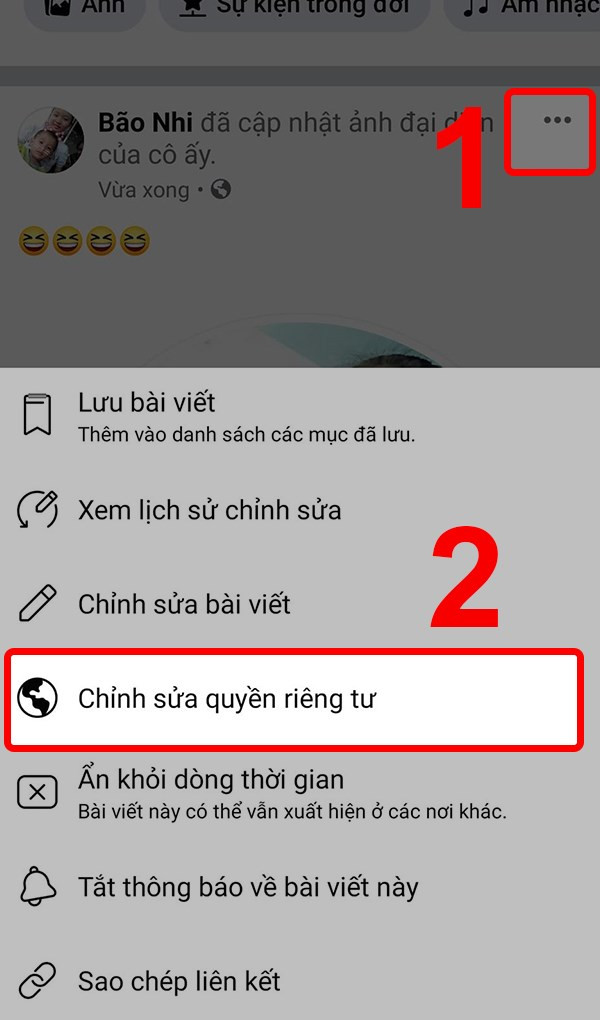 Nhấn vào biểu tượng 3 chấm trên bài viết
Nhấn vào biểu tượng 3 chấm trên bài viết
Bước 5: Chọn “Chỉnh sửa quyền riêng tư” và sau đó chọn “Chỉ mình tôi”. Bây giờ, chỉ có bạn mới có thể nhìn thấy ảnh đại diện mới này.
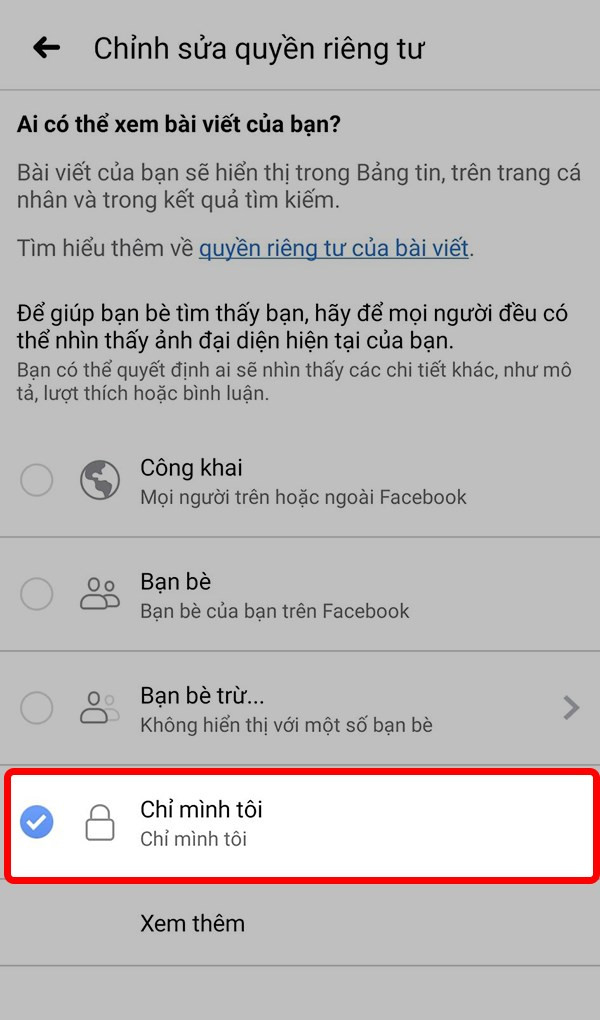 Chọn Chỉ mình tôi
Chọn Chỉ mình tôi
Đổi Ảnh Đại Diện “Bí Mật” Trên Máy Tính
Thao Tác Nhanh
- Truy cập facebook.com.
- Nhấn vào ảnh đại diện hiện tại.
- Nhấn biểu tượng máy ảnh.
- Chọn “Tải ảnh lên”.
- Chọn ảnh mới và nhấn “Lưu”.
- Sau khi ảnh được cập nhật trên dòng thời gian, nhấn vào biểu tượng 3 chấm trên bài viết.
- Chọn “Chỉnh sửa đối tượng”.
- Chọn “Chỉ mình tôi”.
Hướng Dẫn Chi Tiết
Bước 1: Mở trình duyệt web và truy cập facebook.com. Nhấn vào ảnh đại diện hiện tại của bạn.
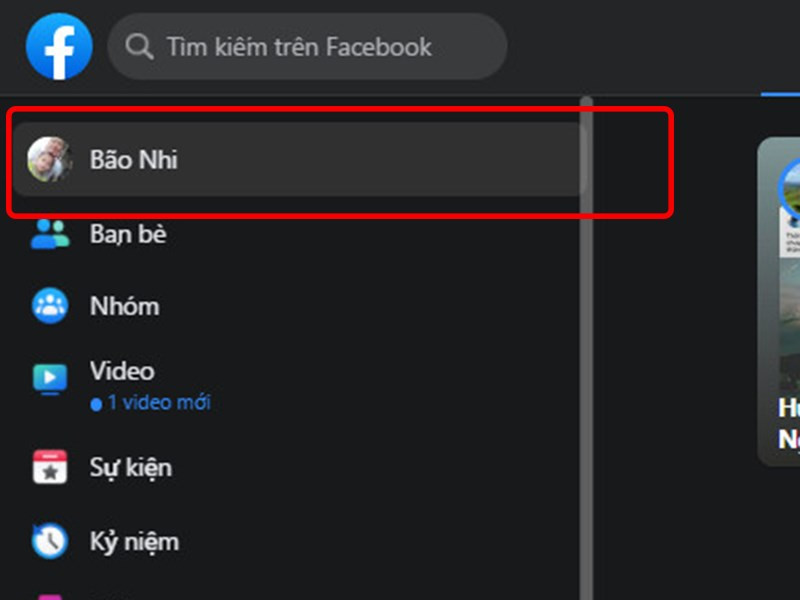 Truy cập Facebook và nhấn vào ảnh đại diện
Truy cập Facebook và nhấn vào ảnh đại diện
Bước 2: Nhấn vào biểu tượng máy ảnh ở góc phải ảnh đại diện.
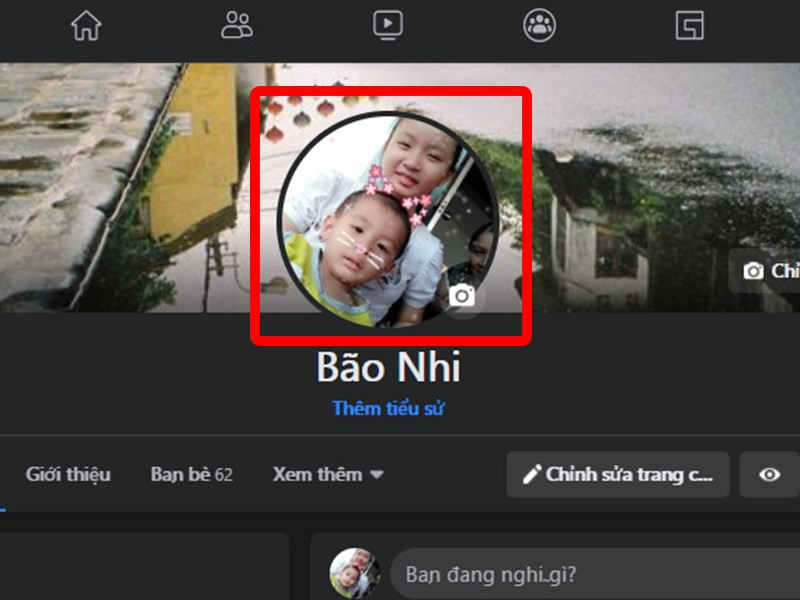 Nhấn vào biểu tượng máy ảnh
Nhấn vào biểu tượng máy ảnh
Bước 3: Chọn “Tải ảnh lên” để chọn ảnh mới từ máy tính hoặc chọn từ thư viện ảnh gợi ý của Facebook.
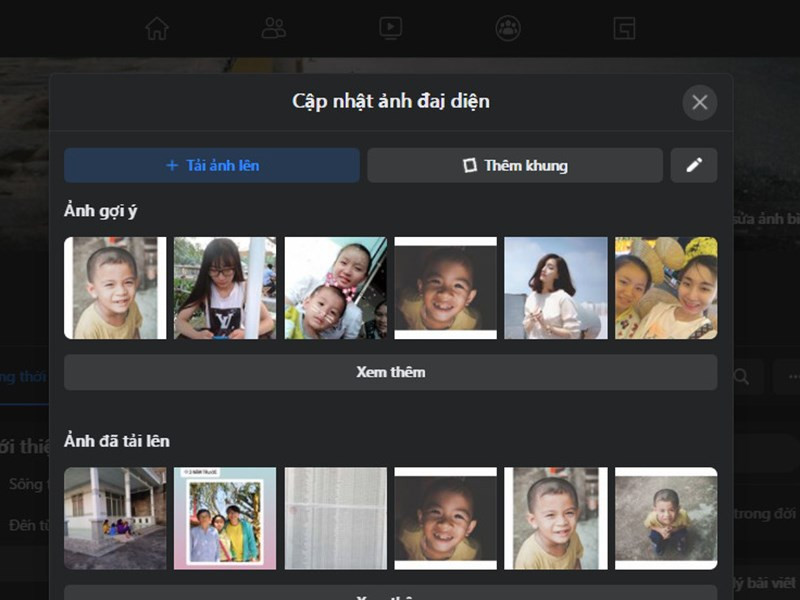 Chọn Tải ảnh lên
Chọn Tải ảnh lên
Bước 4: Điều chỉnh kích thước ảnh nếu cần và nhấn “Lưu”.
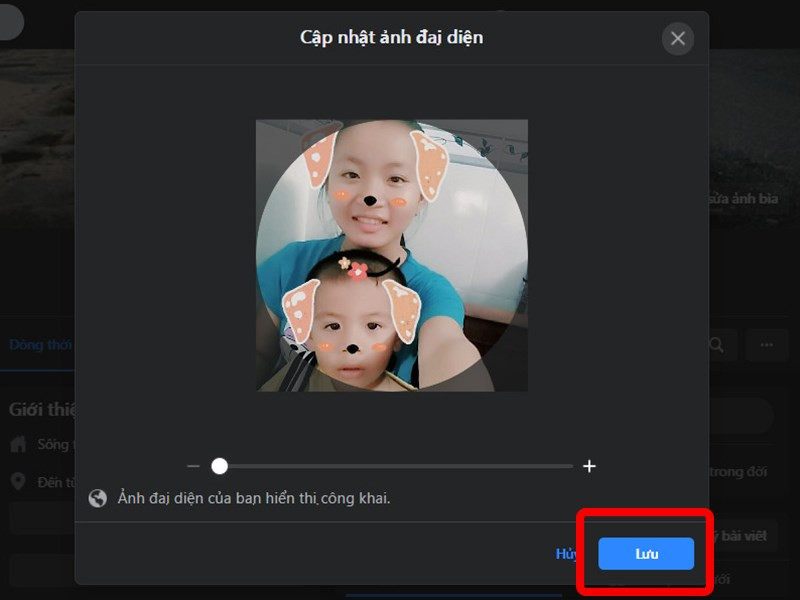 Điều chỉnh kích thước và nhấn Lưu
Điều chỉnh kích thước và nhấn Lưu
Bước 5: Sau khi ảnh đại diện mới được cập nhật trên dòng thời gian, nhấn vào biểu tượng 3 chấm ở góc phải bài viết.
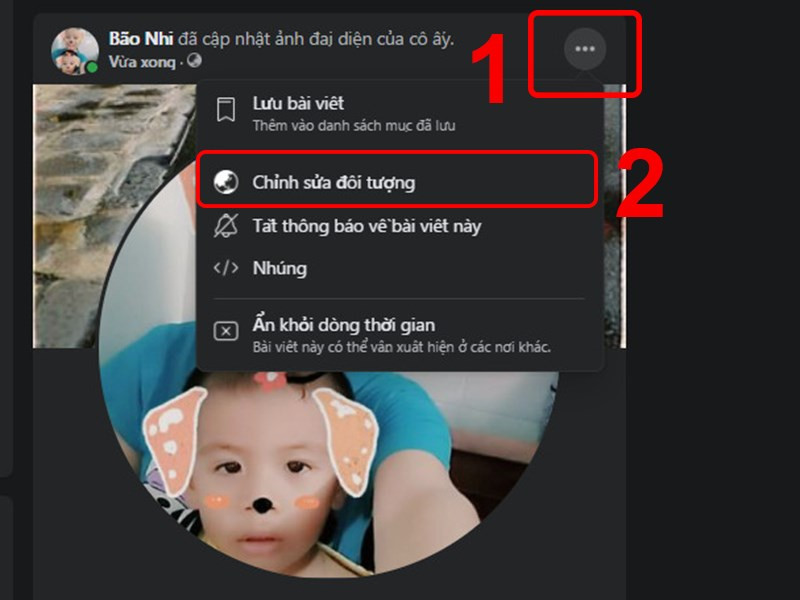 Nhấn vào biểu tượng 3 chấm trên bài viết
Nhấn vào biểu tượng 3 chấm trên bài viết
Bước 6: Chọn “Chỉnh sửa đối tượng” và thiết lập quyền riêng tư thành “Chỉ mình tôi”.
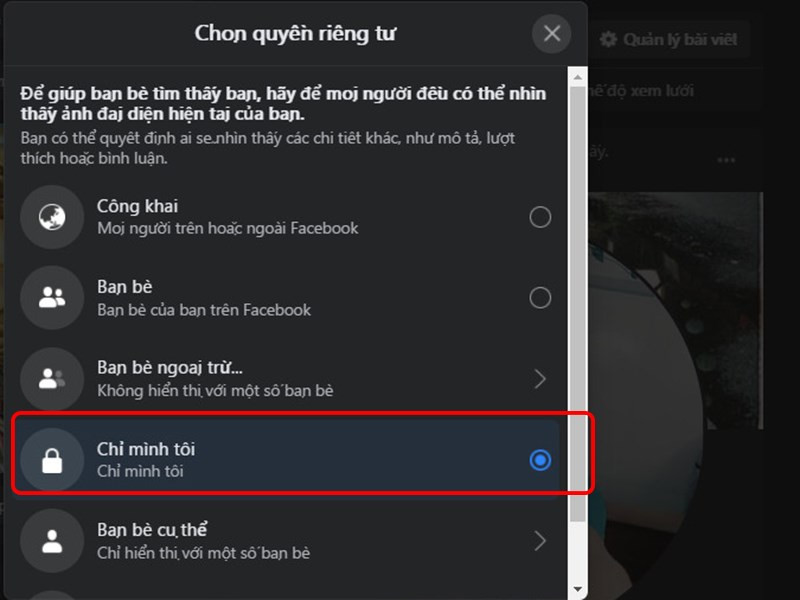 Chọn Chỉ mình tôi
Chọn Chỉ mình tôi
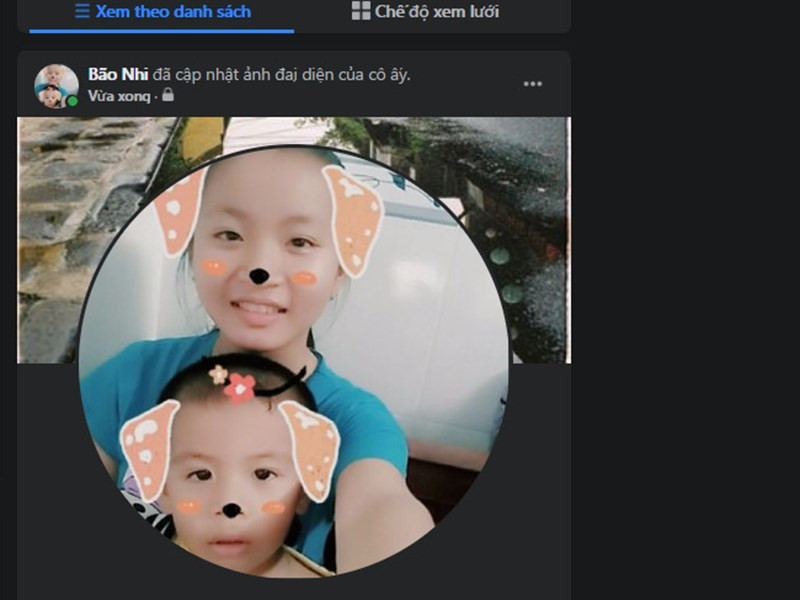 Ảnh đại diện chỉ mình tôi nhìn thấy
Ảnh đại diện chỉ mình tôi nhìn thấy
Kết Luận
Vậy là bạn đã biết cách thay đổi ảnh đại diện Facebook mà không ai hay biết rồi đấy! Thật đơn giản phải không nào? Hãy thử ngay và chia sẻ thủ thuật hữu ích này với bạn bè nhé! Nếu có bất kỳ thắc mắc nào, đừng ngần ngại để lại bình luận bên dưới, XemTinGame sẽ hỗ trợ bạn.